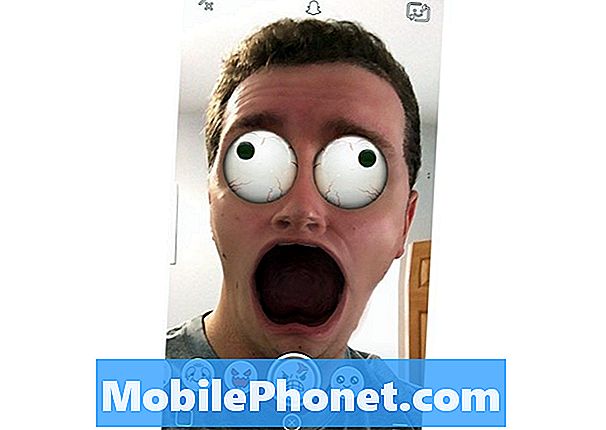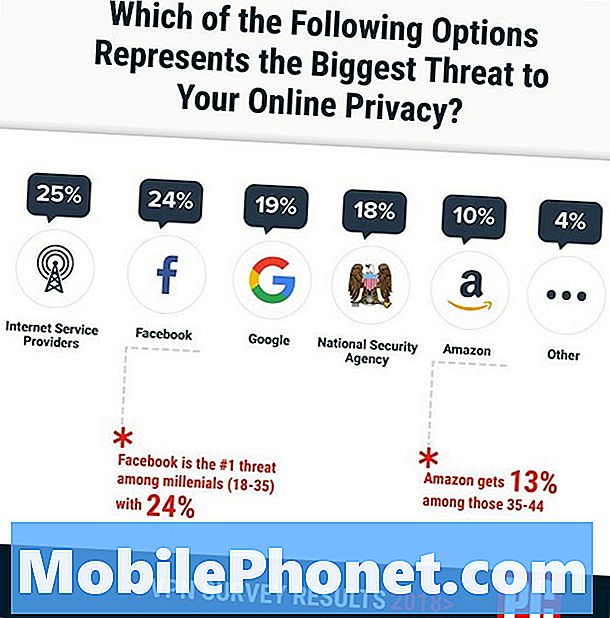Isi
- Cara Menggunakan Panggilan Video Snapchat & Panggilan Audio
- Cara Meninggalkan Pesan Video Snapchat atau Pesan Audio
- Cara Menggunakan Stiker Snapchat di Chat 2.0
- Cara Mengirim Foto di Obrolan Snapchat 2.0
- Scream Snapchat Lens
Kami akan menunjukkan kepada Anda cara menggunakan fitur-fitur baru 2.0 Chat Snapchat untuk berbuat lebih banyak dengan pembaruan Snapchat baru. Ada beberapa opsi baru yang akan kami bahas dari stiker dan pesan hingga panggilan video dan pesan audio.
Pembaruan Snapchat Maret menambahkan dukungan untuk opsi obrolan baru di iPhone dan Android. Kedua orang yang dipanggil harus memiliki pembaruan Snapchat yang terinstal agar ini berfungsi, jika tidak mereka akan sibuk setiap saat.
Snapchat menyebut Chat 2.0 ini dan ada banyak cara keren untuk menggunakannya untuk berkomunikasi dengan teman-teman di Snapchat.
Anda memerlukan ponsel cerdas iPhone atau Android dengan aplikasi Snapchat resmi, diperbarui ke versi terbaru untuk menggunakan ini. Anda tidak perlu membayar untuk membuka kunci opsi ini.
Pelajari cara menggunakan fitur Snapchat Chat 2.0 baru di bawah ini.
Cara Menggunakan Panggilan Video Snapchat & Panggilan Audio
Dua fitur baru terbesar termasuk kemampuan untuk memulai panggilan video dan panggilan audio. Anda dapat berpartisipasi dalam panggilan video seperti yang Anda lakukan di FaceTime, Skype atau Google Hangouts dan Anda juga dapat bergabung untuk menonton panggilan video jika Anda hanya ingin melihat apa yang dilihat seseorang.
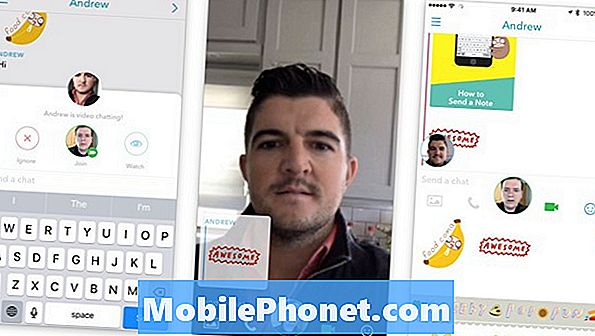
Cara membuat panggilan video Snapchat di Chat 2.0 dengan pembaruan March Snapchat.
Geser ke jendela obrolan di aplikasi Snapchat dan pilih orang yang ingin Anda ajak bicara. Ketuk ikon kamera atau ketuk ikon telepon untuk memulai jenis panggilan yang Anda inginkan.
Ini akan berdering dengan pengguna lain dan Anda kemudian dapat mengobrol dengan video langsung dan masih mengirim pesan dan stiker. Anda dapat membuat video layar penuh atau menguranginya saat Anda terus menggunakan Snapchat.
Cara Meninggalkan Pesan Video Snapchat atau Pesan Audio
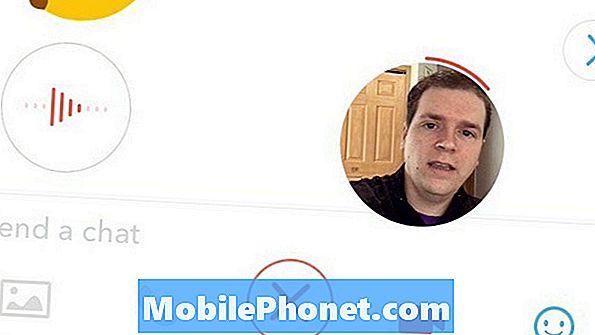
Cara mengirim pesan suara atau video di Snapchat Chat 2.0 dengan pembaruan Snapchat 2016 utama.
Jika Anda tidak ingin berbicara langsung dengan orang tersebut, Anda dapat mengirim pesan video dan audio pendek. Alih-alih mengetuk ikon kamera atau telepon, pegang ikon itu.
Selama Anda memegangnya, atau sekitar 30 detik, Anda akan merekam suara atau video dan mengirimkannya dalam obrolan kepada orang di layar obrolan itu. Setelah selesai, lepaskan dan itu akan mengirim secara otomatis.
Cara Menggunakan Stiker Snapchat di Chat 2.0
Fitur keren lainnya dalam pembaruan Snapchat adalah kemampuan untuk menggunakan Stiker Snapchat di dalam area Obrolan.
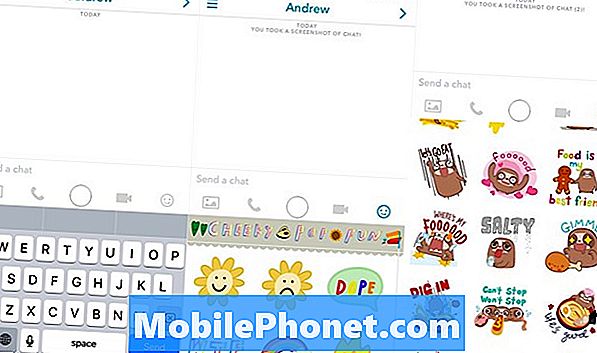
Lihat stiker Snapchat baru di pembaruan terbaru.
Buka Snapchat dan buka layar Chat. Geser untuk membuka obrolan dengan salah satu kontak Anda.
Sekarang, ketuk ikon senyum di sebelah kanan opsi menu. Ini memungkinkan Anda memilih dari lebih dari 200 stiker Snapchat baru. Tidak ada opsi pencarian, jadi Anda perlu menelusuri semua stiker Snapchat baru untuk melihat apa yang dapat Anda kirim.
Cara Mengirim Foto di Obrolan Snapchat 2.0

Cara mengirim Foto di Snapchat Chat 2.0.
Anda dapat memilih foto di iPhone atau Android dan mengirimkannya ke orang lain dengan mengetuk ikon foto kecil di sebelah kiri opsi dalam obrolan. Ini mengakses galeri di ponsel Android Anda atau aplikasi Foto di iPhone, Anda dapat berbagi foto yang Anda ambil di luar Snapchat.
Jika Anda ingin mengambil foto dan mengirimkannya saat itu juga, Anda dapat mengetuk lingkaran di tengah layar dan kemudian mengambil foto untuk dibagikan dengan seseorang di Snapchat.
Saat menggunakan opsi bawaan untuk mengirim Foto menggunakan Lensa Snapchat.
Cara Menggunakan Lensa Snapchat Baru